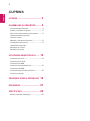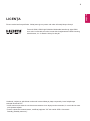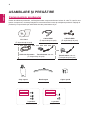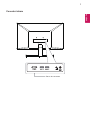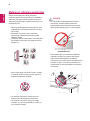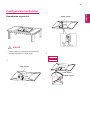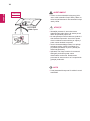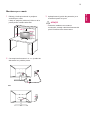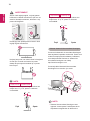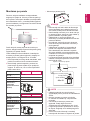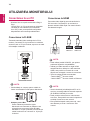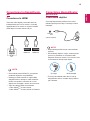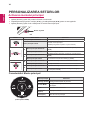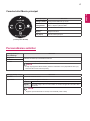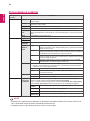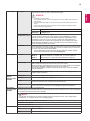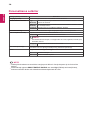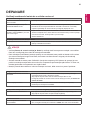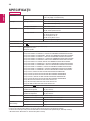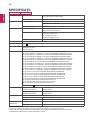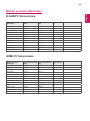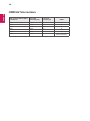LG 22MK600M-B Manual de utilizare
- Categorie
- Televizoare
- Tip
- Manual de utilizare
Acest manual este potrivit și pentru

2
RO
ROMÂNĂ
CUPRINS
LICENŢA ---------------------------- 3
ASAMBLARE ŞI PREGĂTIRE ------ 4
- Componentele produsului --------------------- 4
- Drivere şi software acceptate ----------------- 5
- Descrierea componentelor şi butoanelor ------ 6
Utilizarea butonului joystick
Conector intrare
- Mutarea şi ridicarea monitorului -------------- 8
- Configurarea monitorului --------------------- 9
Asamblarea suportului
Montarea pe o masă
Montarea pe perete
UTILIZAREA MONITORULUI ---- 14
- Conectarea la un PC --------------------------14
Conectarea la D-SUB
Conectarea la HDMI
- Conectarea la dispozitivele AV --------------- 15
Conectarea la HDMI
- Conectarea dispozitivelor periferice ----------15
Conectarea căştilor
PERSONALIZAREA SETĂRILOR 16
DEPANARE ----------------------- 21
SPECIFICAŢII --------------------- 22
- Moduri presetare (Rezoluţie) -----------------25

3
RO
ROMÂNĂ
LICENŢA
Fiecare model are licenţe diferite. Vizitaţi
www.lg.com
pentru mai multe informaţii despre licenţă.
Termenii HDMI, HDMI High-Definition Multimedia Interface şi sigla HDMI
sunt mărci comerciale sau mărci comerciale înregistrate ale HDMI Licensing
Administrator, Inc. în Statele Unite şi în alte ţări.
Următorul conţinut se aplică doar monitorului comercializat pe piaţa europeană şi care îndeplineşte
cerinţele Directivei ErP:
* Acest monitor este setat de a se deconecta automat 4 ore după pornirea ecranului, în cazul când nu este
nicio ajustare afişată.
* Pentru a dezactiva această setare, modificaţi opţiunea ”Off” din meniul OSD a “Automatic
Standby (Standby automat )”.

4
RO
ROMÂNĂ
27MK600M
22MK600M
24MK600M
27MK60TM
ASAMBLARE ŞI PREGĂTIRE
Cablu de alimentare
CD / Card
( În dependenţă de ţară)
( În dependenţă de ţară )
Corp suport
Cablu D-SUB
Bază suport Capac şurub
Cablu HDMI
(În dependenţă de ţară)
(În dependenţă de ţară)
(În dependenţă de ţară)
Componentele produsului
Înainte de utilizarea produsului, verificaţi dacă toate componentele sunt incluse în cutie. În cazul în care
lipsesc componente, contactaţi magazinul cu amănuntul de la care aţi achiziţionat produsul. Reţineţi că
produsul şi componentele pot arăta diferit de cele prezentate mai jos.
Transformator c.a.-c.c.
Transformator c.a.-c.c.
sau
2 şuruburi3 şuruburi

5
RO
ROMÂNĂ
Drivere şi software acceptate
Se poate descărca și instala ultima versiune a website-ului LGE (
www.lg.com
).
Drivere şi software Prioritate de instalare 22MK600M
24MK600M
27MK600M
27MK60TM
Driver pentru monitor
Recomandat O
OnScreen Control
Recomandat O
ATENŢIE
NOTĂ
y
Utilizaţi întotdeauna componente originale pentru a garanta siguranţa şi performanţa produsului.
y
Orice deteriorări sau vătămări corporale cauzate de utilizarea componentelor contrafăcute nu vor fi
acoperite de garanţie.
y
Se recomandă utilizarea componentelor furnizate.
y
Dacă utilizaţi cabluri generice care nu sunt autorizate de LG, este posibil ca ecranul să nu se afişeze
sau este posibil să existe interferenţă.
y
Reţineţi: componentele pot arăta diferit faţă de cele prezentate aici.
y
Fără o notificare prealabilă, toate informaţiile şi specificaţiile din acest manual fac obiectul
modificărilor în scopul îmbunătăţirii performanţelor produsului.
y
Pentru a achiziţiona accesorii opţionale, vizitaţi un magazin de electronice sau site-urile pentru
cumpărături online sau contactaţi magazinul de la care aţi achiziţionat produsul.

6
RO
ROMÂNĂ
Descrierea componentelor şi butoanelor
Buton Joystick
Utilizarea butonului joystick
Puteţi controla cu uşurinţă funcţiile monitorului prin apăsarea butonului joystick sau prin deplasarea la
stânga/dreapta cu degetul.
Funcţii de bază
Pornire
Apăsaţi butonul joystick o dată cu degetul pentru a porni monitorul.
Oprire
Apăsaţi şi menţineţi apăsat butonul joystick o dată cu degetul pentru
a opri monitorul.
◄/►
Control
volum
Puteţi regla volumul prin deplasarea butonului joystick la stânga/
dreapta. (numai pentru HDMI)
y
Butonul joystick este situat în partea inferioară a monitorului.
NOTĂ

7
RO
ROMÂNĂ
Conector intrare
Panou de conectare

8
RO
ROMÂNĂ
Mutarea şi ridicarea monitorului
Atunci când mutaţi sau ridicaţi monitorul,
respectaţi aceste instrucţiuni pentru a împiedica
zgârierea sau deteriorarea acestuia şi pentru a
asigura transportul sigur, indiferent de forma sau
dimensiunea sa.
y
Pe cât posibil, evitaţi atingerea ecranului
monitorului. Aceasta poate avea drept
rezultat deteriorarea ecranului sau a unora
dintre pixelii utilizaţi pentru a crea imaginile.
ATENŢIE
y
Se recomandă aşezarea monitorului în cutia
originală sau în ambalaj înainte de a încerca
să-l mutaţi.
y
Înainte de a muta sau ridica monitorul,
deconectaţi cablul de alimentare şi toate
celelalte cabluri.
y
Ţineţi ferm partea superioară şi cea inferioară
ale cadrului monitorului. Nu ţineţi de panoul
propriu-zis.
y
Atunci când ţineţi monitorul în mâini, ecranul
nu trebuie să fie orientat spre dvs. pentru a
împiedica zgârierea acestuia.
y
La mutarea monitorului, evitaţi orice şoc
puternic sau vibraţii asupra produsului.
y
La mutarea monitorului, ţineţi-l în poziţie
verticală, nu-l culcaţi niciodată pe o parte şi
nu-l înclinaţi în lateral.
y
Dacă utilizaţi panoul monitorului fără baza
suportului, butonul de joystick al acestuia
poate cauza destabilizarea şi căderea
monitorului, provocând răniri sau deteriorarea
acestuia. În plus, acest lucru poate duce la
funcţionarea necorespunzătoare a butonului
de joystick.

9
RO
ROMÂNĂ
22MK600M
24MK600M
22MK600M
24MK600M
2
3
4
Bază suport
Corp suport
Corp suport
Capac şurub
Configurarea monitorului
Asamblarea suportului
1
y
Pentru a proteja ecranul împotriva zgârieturilor,
acoperiţi suprafaţa cu o cârpă moale.
ATENŢIE

10
RO
ROMÂNĂ
27MK600M
27MK60TM
y
Pentru a evita accidentările la degete
ş
i picior
atunci când Ansamblul Corpul Static
ş
i Baza, ar
trebui să ţină Baza atunci când ansamblul corpul
static
ş
i baza.
AVERTISMENT
y
Ilustraţiile prezente în acest document
reprezintă proceduri tipice, de aceea pot să
difere de produsul propriu-zis.
y
Nu transportaţi monitorul răsturnat, ţinându-l
doar de baza suportului. Acest lucru poate
duce la căderea monitorului de pe suport şi
poate cauza vătămări corporale.
y
Atunci când asamblaţi produsul, nu aplicaţi
substan
ţ
e străine (uleiuri, lubrifianşi etc.)
pe piesele prevăzute cu şurub. (Riscaţi să
deterioraţi produsul.)
y
Aplicarea unei forţe excesive în momentul
strângerii şuruburilor poate cauza
deteriorarea monitorului. Deteriorarea
provocată în acest mod nu va fi acoperită de
garanţia produsului.
ATENŢIE
NOTĂ
y
Puteţi dezasambla suportul în ordine inversă
asamblării.
Bază suport
Corp suport

11
RO
ROMÂNĂ
Montarea pe o masă
1
Ridicaţi şi înclinaţi monitorul în poziţia sa
verticală pe o masă.
Lăsaţi un spaţiu de (minimum) 100 mm de la
perete pentru ventilare adecvată.
100 mm
100 mm
100 mm
100 mm
2
Conectaţi transformatorul c.a.-c.c. şi cablul de
alimentare la o priză de perete.
3
Apăsaţi butonul joystick din partea de jos a
monitorului pentru a-l porni.
ATENŢIE
y
Înainte de instalarea sau mutarea
monitorului, scoateţi cablul de alimentare din
priză. Există riscul de electrocutare.
sau

12
RO
ROMÂNĂ
152
22MK600M 24MK600M
155
27MK600M 27MK60TM
152
22MK600M 24MK600M
155
27MK600M 27MK60TM
152
22MK600M 24MK600M
155
27MK600M 27MK60TM
Unghiul ecranului poate fi reglat înainte sau
înapoi între -5° şi 15° pentru o vizionare
confortabilă.
Unghiul ecranului poate fi reglat înainte sau
înapoi între -2° şi 15° pentru o vizionare
confortabilă.
Atunci când reglaţi unghiul, nu ţineţi partea
inferioară a cadrului monitorului, aşa cum se
arată în ilustraţia următoare, deoarece v-aţi
putea răni degetele.
Nu atingeţi sau apăsaţi ecranul atunci când
reglaţi unghiul monitorului.
Nu ţineţi acest set cum este indicat în imaginea
de mai jos. Ecranul monitorului se poate
detaşa de pe suportul standului şi vă poate
leza corpul.
AVERTISMENT
NOTĂ
NOTĂ
Utilizarea sistemului de securitate Kensington
Conectorul sistemului de securitate Kensington
este amplasat la spatele monitorului. Pentru mai
multe informaţii privind instalarea şi utilizarea,
consultaţi manualul furnizat cu sistemul de
securitate Kensington sau vizitaţi
http://www.kensington.com.
Conectaţi cablul sistemului de securitate
Kensington între monitor şi o masă.
y
Sistemul de securitate Kensington este
opţional. Acesta poate fi achiziţionat de la
majoritatea magazinelor de electronice.
Faţă
Faţă
Spate
Spate

13
RO
ROMÂNĂ
Montarea pe perete
Pentru a asigura ventilarea corespunzătoare,
asiguraţi un spaţiu de 100 mm pe fiecare parte şi
de la perete. Instrucţiuni detaliate sunt disponibile
de la distribuitorul dvs., consultaţi Ghidul opţional
pentru instalarea şi configurarea consolei înclinate
de montare pe perete.
100 mm
100 mm
100 mm
100 mm
Dacă doriţi să montaţi suportul de monitor pe
perete, ataşaţi interfaţa suportului de perete (părţi
opţionale) în spatele setului.
Când instalaţi monitorul utilizând o interfaţă de
montare pe perete (piese opţionale), ataşaţi-l cu
atenţie pentru a vă asigura că nu va cădea.
1 Dacă înşurubaţi mai lung decât standardul, este
posibil ca monitorul să se avarieze înăuntru.
2 Dacă folosiţi şurubul nepotrivit, produsul se
poate avaria şi poate cădea de pe poziţia de
support. În acest caz, LG nu este responsabil
pentru acest lucru.
y
Deconectaţi mai întâi cablul de alimentare
şi apoi deplasaţi sau instalaţi monitorul. În
caz contrar, există pericol de electrocutare.
y
Dacă instalaţi monitorul pe un tavan sau pe
un perete înclinat, acesta ar putea cădea şi
genera vătămări corporale grave.
y
Utilizaţi doar un suport de perete LG
autorizat şi contactaţi distribuitorul local sau
personal calificat.
y
Nu strângeţi şuruburile excesiv deoarece
acest lucru ar putea deteriora monitorul şi
anula garanţia.
y
Utilizaţi doar şuruburile şi suporturile de
perete care respectă standardul VESA.
Orice deteriorări sau vătămări corporale
din cauza utilizării necorespunzătoare sau
a utilizării unui accesoriu impropriu nu sunt
acoperite de garanţie.
y
Lungimea şurubului pornind de la suprafaţa
externă a învelişului posterior trebuie să fie
mai mică de 8 mm.
y
Utilizaţi şuruburile care sunt listate în
specificaţiile pentru şuruburi ale standardului
VESA.
y
Kitul de montare pe perete va include
un manual de instalare şi componentele
necesare.
y
Consola de montare pe perete este
opţională. Puteţi obţine accesorii
suplimentare de la distribuitorul dvs. local.
y
Lungimea şuruburilor poate diferi în funcţie
de suport. Asiguraţi-vă că utilizaţi lungimea
adecvată.
y
Pentru mai multe informaţii, consultaţi
instrucţiunile furnizate cu suportul de perete.
ATENŢIE
NOTĂ
Suport cu montare pe perete
Suport cu montare pe perete
Înveliş posterior
Înveliş posterior
Şurub standard
Max.8mm
Model
22MK600M 24MK600M
Montare pe perete
(A x B)
75 x 75
Şurub standard M4
Număr de şuruburi 4
Кронштейн для
настенного
крепления
(дополнительная
деталь)
LSW149
Model
27MK600M 27MK60TM
Montare pe perete
(A x B)
100 x 100
Şurub standard M4
Număr de şuruburi 4
Кронштейн для
настенного
крепления
(дополнительная
деталь)
LSW149
y
Montare pe perete (A x B)
A
B

14
RO
ROMÂNĂ
HDMI IN 1 HDMI IN 2
UTILIZAREA MONITORULUI
Conectarea la un PC
y
Monitorul dvs. acceptă caracteristica Plug &
Play*.
*Plug & Play: Un PC recunoaşte un dispozitiv
conectat pe care utilizatorii îl conectează
la un PC şi care porneşte fără configurarea
dispozitivului sau intervenţia utilizatorului.
Conectarea la HDMI
Transmite video digital şi semnale audio de la
PC la monitor. Conectaţi PC şi monitorul cu
ajutorul cablului HDMI după cum este indicat în
următoarele imagini.
Conectarea la D-SUB
Transmite semnalul video analogic de la PC la
monitor. Conectaţi PC-ul şi monitorul cu cablul de
semnal D-sub cu 15 pini furnizat, aşa cum se arată
în ilustraţiile următoare.
NOTĂ
NOTĂ
NOTĂ
y
Dacă utilizaţi modul HDMI PC, pot apărea
probleme legate de compatibilitate.
y
Utilizaţi un cablu autorizat cu sigla HDMI
ataşată.Dacă nu utilizaţi un cablu autorizat
HDMI, este posibil ca ecranul să nu mai
afişeze sau să apară o eroare de conexiune.
y
Tipuri de cabluri HDMI recomandate
- Cablu HDMI
®
/
TM
de mare viteză
- Cablu HDMI
®
/
TM
de mare viteză cu Ethernet
y
Atunci când doriţi să utilizaţi două PC-uri în
monitor, conectaţi cablul de semnal respectiv
(D-SUB/DVI-D/HDMI) în monitor.
y
Dacă porniţi monitorul atunci când acesta
este rece, este posibil ca ecranul să producă
scintilaţii. Acest lucru este normal.
y
Este posibil să apară unele pete roşii, verzi
sau albastre pe ecran. Acest lucru este
normal.
y
Adaptor pentru Mac
Pentru utilizarea produselor Apple
Macintosh este necesară un adaptor care
să transforme conectorul VGA de înaltă
densitate cu 15 pini (3 rânduri) D-SUB de pe
cablul furnizat într-un conector cu 15 pini pe
2 rânduri.
y
Când utilizaţi un conector pentru cablul de
intrare a semnalului D-Sub pentru Macintosh

15
RO
ROMÂNĂ
HDMI IN 1 HDMI IN 2
H/P
Conectarea la dispozitivele
AV
Conectarea la HDMI
Transmite video digital şi semnale audio de
la dispozitivele dvs. AV la monitor. Conectaţi
dispozitivele AV la monitor cu ajutorul cablului
HDMI după cum este indicat mai jos.
NOTĂ
y
Dacă utilizaţi modul HDMI PC, pot apărea
probleme legate de compatibilitate.
y
Utilizaţi un cablu autorizat cu sigla HDMI
ataşată.Dacă nu utilizaţi un cablu autorizat
HDMI, este posibil ca ecranul să nu mai
afişeze sau să apară o eroare de conexiune.
y
Tipuri de cabluri HDMI recomandate
- Cablu HDMI
®
/
TM
de mare viteză
- Cablu HDMI
®
/
TM
de mare viteză cu Ethernet
y
În funcţie de setările audio ale PC-ului şi
dispozitivului extern, funcţiile căşti şi difuzor
pot fi limitate.
y
Dispozitivele periferice sunt comercializate
separat.
y
Dacă utilizaţi căştile în unghi, aceasta poate
provoca o problemă cu conectarea altui
dispozitiv extern la monitor. Prin urmare, este
recomandat să folosiţi căşti drepte.
Tip unghi Mufă dreaptă
NOTĂ
Conectarea căştilor
Conectaţi dispozitivele periferice la monitor
utilizând portul pentru căşti. Conectaţi conform
ilustraţiei.
(vândut separat)
Conectarea dispozitivelor
periferice

16
RO
ROMÂNĂ
1 Apăsaţi butonul joystick din partea inferioară a monitorului.
2 Deplasaţi butonul joystick în sus/jos (▲/▼) şi la stânga/dreapta(◄/►) pentru a seta opţiunile.
3 Apăsaţi butonul joystick încă o dată pentru a Închide meniul principal.
Buton Stare meniu Descriere
Picture Mode
Meniu principal dezactivat
Activează meniul principal.
Meniu principal activat
Închide meniul principal.
(Apăsaţi lung butonul pentru a opri monitorul)
Picture Mode
◄
Meniu principal dezactivat
Reglează nivelul volumului monitorului. (numai pentru
HDMI)
Meniu principal activat
Intră în funcţia de intrare.
►
Meniu principal dezactivat
Reglează nivelul volumului monitorului. (numai pentru
HDMI)
Meniu principal activat
Accesează caracteristicile Settings (Setări).
Picture Mode
▲
Meniu principal dezactivat
Afişează informaţii referitoare la intrarea curentă.
Meniu principal activat
Opreşte monitorul.
▼
Meniu principal dezactivat
Afişează informaţii referitoare la intrarea curentă.
Meniu principal activat
Activează proprietatea picture mode (mod imagine).
(numai pentru HDMI)
Caracteristici Meniu principal
Meniu principal Descriere
Settings (Setări)
Configurează setările de pe ecran.
Picture Mode
Alegeți mod imagine pentru a obține un efect mai bun
de afișare.
Input
Setează modul de intrare.
Power Off
(Oprire)
Opreşte monitorul.
Exit (Ieşire)
Iese din meniul principal.
PERSONALIZAREA SETĂRILOR
Activarea meniului principal
Buton Joystick
Settings
Picture Mode
(numai pentru HDMI)

17
RO
ROMÂNĂ
Settings (Setări) >
Quick Settings
Descriere
Brightness
Ajustează contrastul și luminozitatea ecranului.
Contrast
Volume
Reglează volumul.(numai pentru HDMI)
NOTĂ
y
Puteţi regla opţiunile Mute/Unmute (Fără sonor/Activare sonor) deplasând butonul joy-
stick la ▼ din meniul Volume (Volum).
Personalizarea setărilor
Settings (Setări) > Input Descriere
Input List
Selectează modul de intrare.
Aspect Ratio
Reglează formatul imagine al ecranului.
Full Wide Afişează semnalul video pe ecran lat, indiferent de intrarea semnalului video.
Original Afişează imagini video în conformitate cu formatul imaginii din semnalul video
de intrare.
NOTĂ
y
Opțiunile pot fi dezactivate la rezoluția recomandată (1920 x1080).
(numai pentru D-SUB)
Settings
Caracteristici Meniu principal
Meniu principal Descriere
Settings (Setări)
Configurează setările de pe ecran.
Auto
Configuration
Rulați Auto configuration (configuarea automatã)
pentru o afișare optima D-SUB.
Input
Setează modul de intrare.
Power Off
(Oprire)
Opreşte monitorul.
Exit (Ieşire)
Iese din meniul principal.

18
RO
ROMÂNĂ
Personalizarea setărilor
Settings (Setări)
> Picture
Descriere
Picture Mode Custom Permite utilizatorului să regleze fiecare element. Modul culoare al meniului principal
poate fi reglat.
Reader Optimizeazã ecranul pentru vizualizarea documentelor. Puteţi mãri luminozitatea
ecranului în meniul OSD.
Photo Optimizează ecranul pentru a vizualiza fotografiile.
Cinema Optimizează ecranul pentru a îmbunătăţi efectele vizuale ale unui clip video.
Color Weak-
ness
Acest mod este pentru utilizatorii care nu pot face diferenţa între culorile roşu şi
verde. Ajută utilizatorii cu deficienţe de culori să deosebească cu uşurinţă cele două
culori
.
Game Optimizează ecranul pentru jocuri.
Picture Adjust Brightness Ajustează contrastul și luminozitatea ecranului.
Contrast
Sharpness
(Claritate)
Reglează claritatea ecranului.
SUPER
RESOLU-
TION+
High Calitatea imaginii optimizată este afişată când un utilizator doreşte
imagini deosebit de clare. Este eficientă pentru o calitate superioară a
video-ului sau jocului.
Middle Calitatea imaginii optimizată este afişată când utilizatorul doreşte
imagini cuprinse între modurile inferior şi superior pentru o vizualizare
confortabilă. Este eficientă pentru video UCC şi SD.
Low Calitatea imaginii optimizată este afişată când un utilizator doreşte
imagini naturale şi clare. Este eficientă pentru imaginile care se mişcă
încet sau imaginile statice.
Off Selectaţi această opţiune pentru o vizualizare de zi cu zi. SUPER
RESOLUTION+ este deconectat în acest mod.
Black Level Setează nivelul decalajului (numai pentru HDMI).
y
Decalaj:
ca referinţă pentru un semnal video, aceasta este cea mai întunecată
culoare pe care o poate afişa monitorul.
High Păstrează raportul actual de contrast al ecranului.
Low Reduce nivelul de negru şi ridică nivelul de alb din raportul actual de
contrast al ecranului.
DFC On (Pornit) Reglează luminozitatea automat în funcţie de ecran.
Off (Oprit)
Dezactivează funcţia
DFC
.
Game Adjust Response
Time (Timp
de răspuns)
Setează un timp de răspuns pentru imaginile afişate pe baza vitezei ecranului.
Pentru un mediu normal, se recomandă să utilizaţi
Fast (Rapid)
.
Pentru o imagine care se mişcă rapid, se recomandă să utilizaţi
Faster (Mai repede)
.
Setarea
Faster (Mai repede)
poate cauza fenomenul de remanenţă a imaginilor.
Faster (Mai
repede)
Setează timpul de răspuns la Faster (Mai repede).
Fast (Rapid) Setează timpul de răspuns la Fast (Rapid).
Normal Setează timpul de răspuns la Normal.
Off
(Dezactivat)
Nu utilizează caracteristica de îmbunătăţire a timpului de răspuns.
NOTĂ
y
Aceasta este o opţiune pentru utilizatorii cu dificultăţi in deosebirea culorilor. Prin urmare, dacă nu vă
sunt comfortabile culorile ecranului, dezactivaţi această funcţie.
y
Această funcţie nu poate distinge anumite culori în unele imagini.
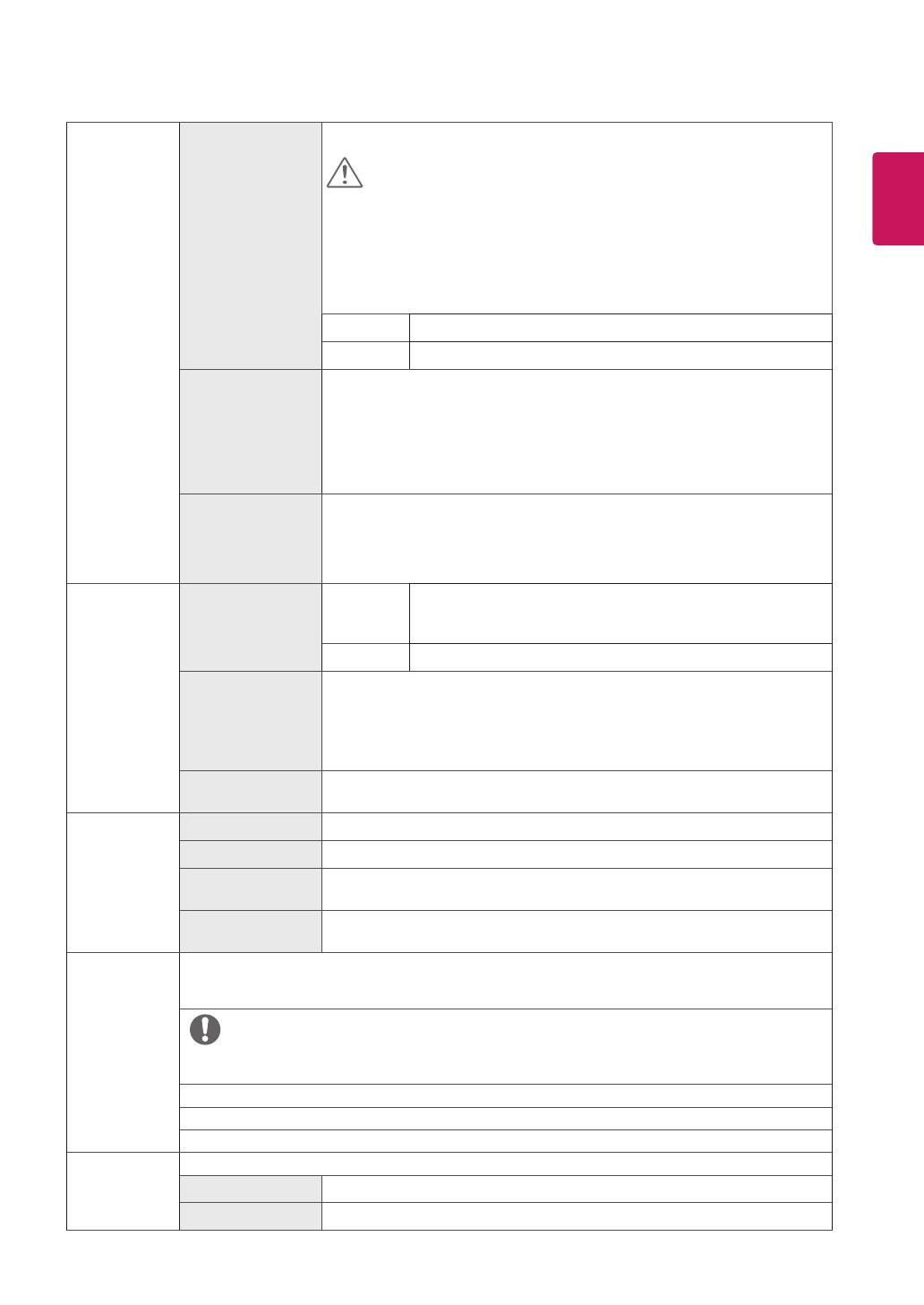
19
RO
ROMÂNĂ
Game Adjust
FreeSync Oferă imagini fără cusur şi naturale prin sincronizarea frecvenţei verticale a
semnalului de intrare cu cea a semnalului de ieşire.
ATENŢIE
y
Interfață suportată: HDMI.
y
Card grafică suportat : Un card de grafică care suportă AMD-urile FreeSync-lor
este necesar.
y
Versiune suportată :Asigurați-vă să actualizați cardul de grafică la cel mai nou
driver.
y
Pentru mai multe informații și solicitări, verificați website-ul AMD pe pagina
http://www.amd.com/FreeSync.
On (Pornit) FreeSync
pornit.
Off (Oprit) FreeSync
oprit.
Black Stabilizer
(Stabilizator negru)
Black Stabilizer (Stabilizator negru)
: puteţi controla contrastul de negru pentru a avea vizibilitate mai bună în
scenele întunecate. Creşterea valorii Black Stabilizer (Stabilizator negru)
luminează zona de pe ecran cu nivel de gri diminuat. (Puteţi distinge cu
uşurinţă obiectele pe ecranele întunecate pentru jocuri.) Reducerea valorii
Black Stabilizer (Stabilizator negru) întunecă zona cu nivel scăzut de gri şi
creşte contrastul dinamic de pe ecran.
Cross Hair
Cruciuliţa oferă un semn pe centrul ecranului pentru First Person Shooter (FPS)
jocuri. Utilizatorii pot selecta
cross hair
car este cel mai bun pentru mediul de
joc dintre cele patru diferite
cross hairs
.
y
Atunci când monitorul este oprit sau intră în modul de salvare energie,
Cross Hair caracteristica este automat
Off (Oprit)
.
Color Adjust Gamma
Mode 1,
Mode 2,
Mode 3
Cu cât este mai ridicată valoarea gama, cu atât mai întunecată
va deveni imaginea. În acelaşi mod, cu cât mai joasă va fi
valoarea gama, cu atât mai luminoasă devine imaginea.
Mode 4 Dacă nu este nevoie să ajustați setările gamma, selectați Mode 4.
Color Temp
Selectează culoarea implicită din fabrică a imaginii.
Warm (Cald): Setează culoarea ecranului la un ton roşiatic.
Medium (Mediu): Setează culoarea ecranului între tonul roşiatic şi cel albăstrui.
Cool (Rece): Setează culoarea ecranului la un ton albăstrui.
Custom (Personalizat): Utilizatorul poate ajusta pe roşu, verde sau albastru
prin personalizare.
Red/Green/Blue
Puteţi personaliza culoarea imaginii, utilizând culorile Red (Roşu), Green
(Verde) şi Blue (Albastru).
Configuration
Adjust
(numai pentru
D-SUB)
Horizontal
Pentru a muta imaginea la stânga şi la dreapta.
Vertical
Pentru a muta imaginea în sus şi în jos.
Clock
Pentru a minimaliza orice bară sau linie verticală pe fondul ecranului. Se va
modifica de asemeena şi mărimea verticală a ecranului.
Phase
Pentru ajusta focalizarea ecranului. Acest lucru îţi dă voice să ştergi orice
sunet orizontal sau să ştergi sau îmbunătăţeşti imaginea de caractere.
Resolution
(numai pentru
D-SUB)
Utilizatorul poate configura rezoluţia dorită.
Această opţiune este activată doar atunci când rezoluţia ecranului calculatorului dvs. este configurată
cu următorii parametri (numai pentru D-SUB).
NOTĂ
Funcţia este activã doar atunci când rezoluţia ecranului calculatorului dvs. este confirguratã la
urmãtoarele, cu excepţia când PC are rezoluţia greşitã.
1024x768, 1280x768, 1360x768, 1366x768,Off
1280x960, 1600x900,Off
1440x900, 1600x900,Off
Picture Reset Do you want to reset your settings?
No
Reziliază selecţia.
Yes
Revine la setările implicite.

20
RO
ROMÂNĂ
Settings (Setări) > General Descriere
Language (Limbă) Pentru a allege limba în care sunt arătate numele de control.
SMART ENERGY SAVING High
(Ridicată)
Economiseşte energie utilizând caracteristica SMART ENERGY SAVING
extrem de eficientă.
Low
(Scăzută)
Economiseşte energie utilizând caracteristica SMART ENERGY SAVING
cu eficienţă redusă
Off (Oprit) Dezactivează funcţia SMART ENERGY SAVING.
Automatic Standby Monitorul va trece automat în regim de aşteptare după o anumită perioadă.
OSD Lock (Blocare OSD) Împiedică introduceri incorecte de la tastatură.
On (Pornit) Introducerile de la tastatură sunt dezactivate.
NOTĂ
y
Sunt dezactivate toate funcţiile, cu excepţia OSD Lock mode, brightness, Contrast, Input,
Information, Volume.
Off (Oprit) Introducerile de la tastatură sunt activate.
Information(Informaţii) Informația de pe ecran va arăta Model (Modelul), Serial Number (Numărul de Serie),
Total Power On Time (Energia totală pe timp), Resolution (Rezoluția).
Reset Do you want to reset your settings?
No
Reziliază selecţia.
Yes
Revine la setările implicite.
Personalizarea setărilor
y
Datele privind valoarea economiei de energie pot să difere în funcţie de panou şi de furnizorii de
panouri.
y
Dacă selectaţi opţiunea SMART ENERGY SAVING care este High (Ridicat) sau Low (Scăzut),
lumina monitorului devine mai scăzută sau ridicată depinzând de sursă.
NOTĂ
Pagina se încarcă...
Pagina se încarcă...
Pagina se încarcă...
Pagina se încarcă...
Pagina se încarcă...
Pagina se încarcă...
Pagina se încarcă...
-
 1
1
-
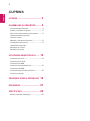 2
2
-
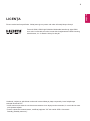 3
3
-
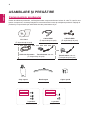 4
4
-
 5
5
-
 6
6
-
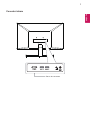 7
7
-
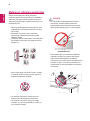 8
8
-
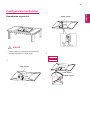 9
9
-
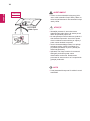 10
10
-
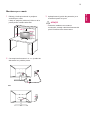 11
11
-
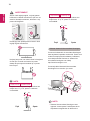 12
12
-
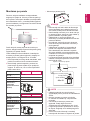 13
13
-
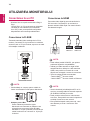 14
14
-
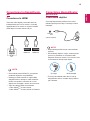 15
15
-
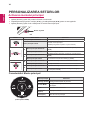 16
16
-
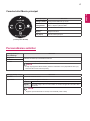 17
17
-
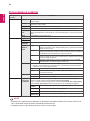 18
18
-
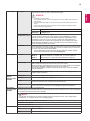 19
19
-
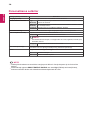 20
20
-
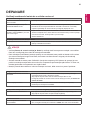 21
21
-
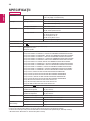 22
22
-
 23
23
-
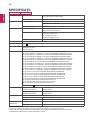 24
24
-
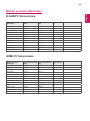 25
25
-
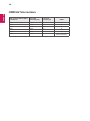 26
26
-
 27
27
LG 22MK600M-B Manual de utilizare
- Categorie
- Televizoare
- Tip
- Manual de utilizare
- Acest manual este potrivit și pentru
Lucrări înrudite
-
LG 22MK600M-B Manualul proprietarului
-
LG 27MP400P-B Manual de utilizare
-
LG 27MP89HM-S Manual de utilizare
-
LG 20MK400A-B Manual de utilizare
-
LG 20MK400A-B Manualul proprietarului
-
LG 22MK600M-B Manual de utilizare
-
LG 24MK400H-B Manualul proprietarului
-
LG 24MK400H-B Manual de utilizare
-
LG 24MK430H-B Manual de utilizare
-
LG 24MK400H-B Manualul proprietarului